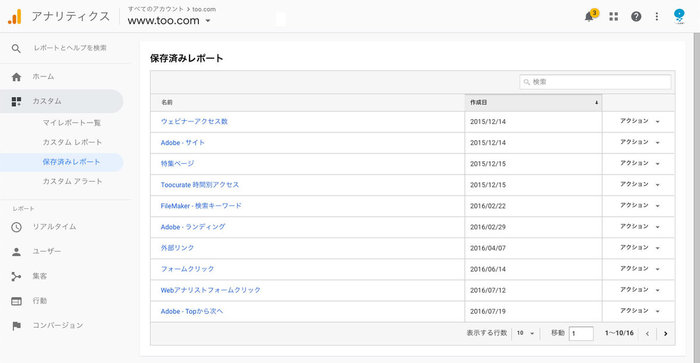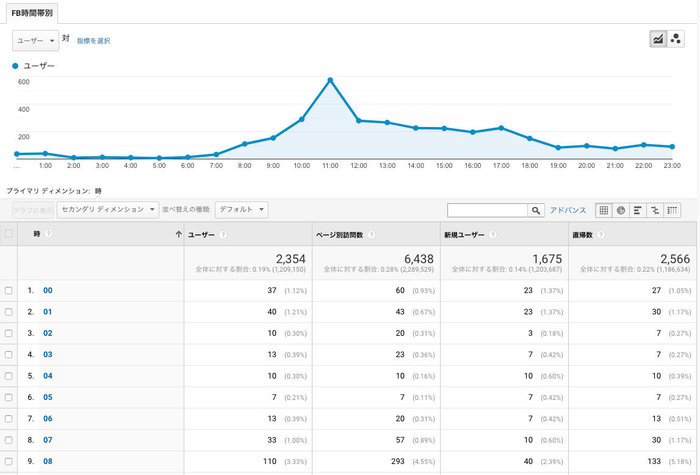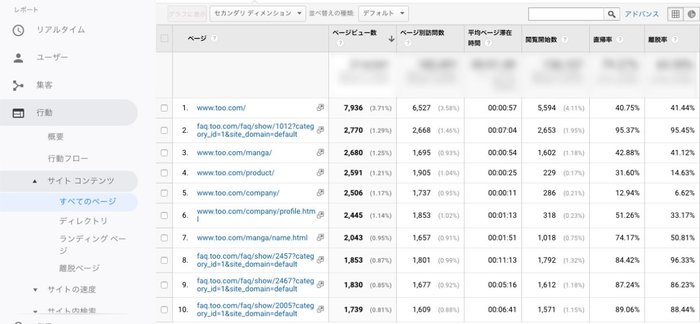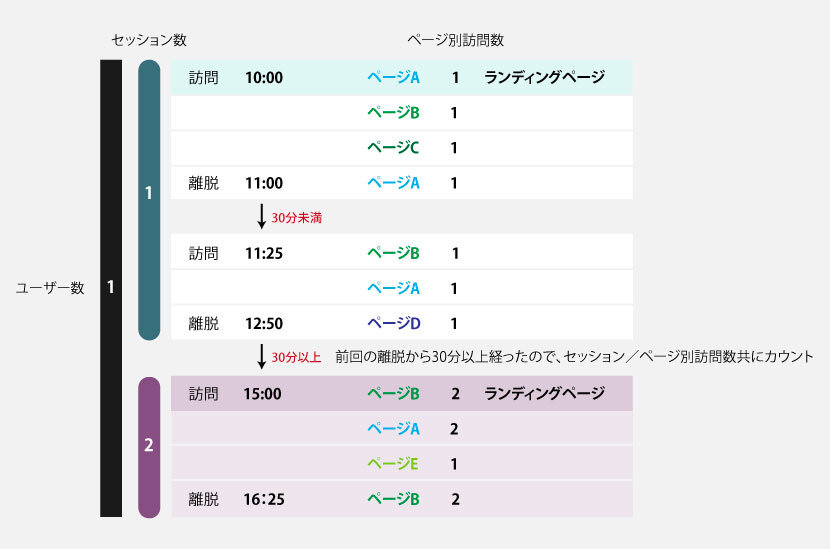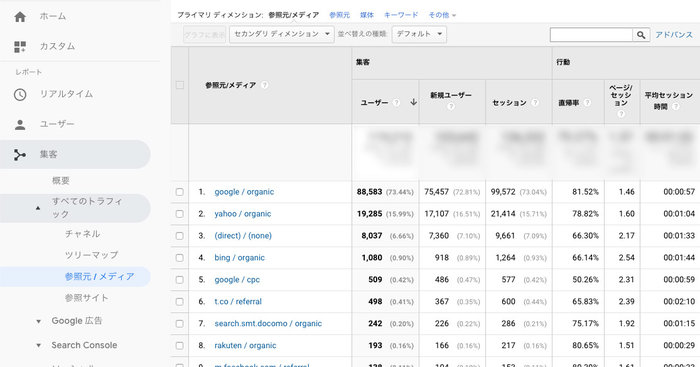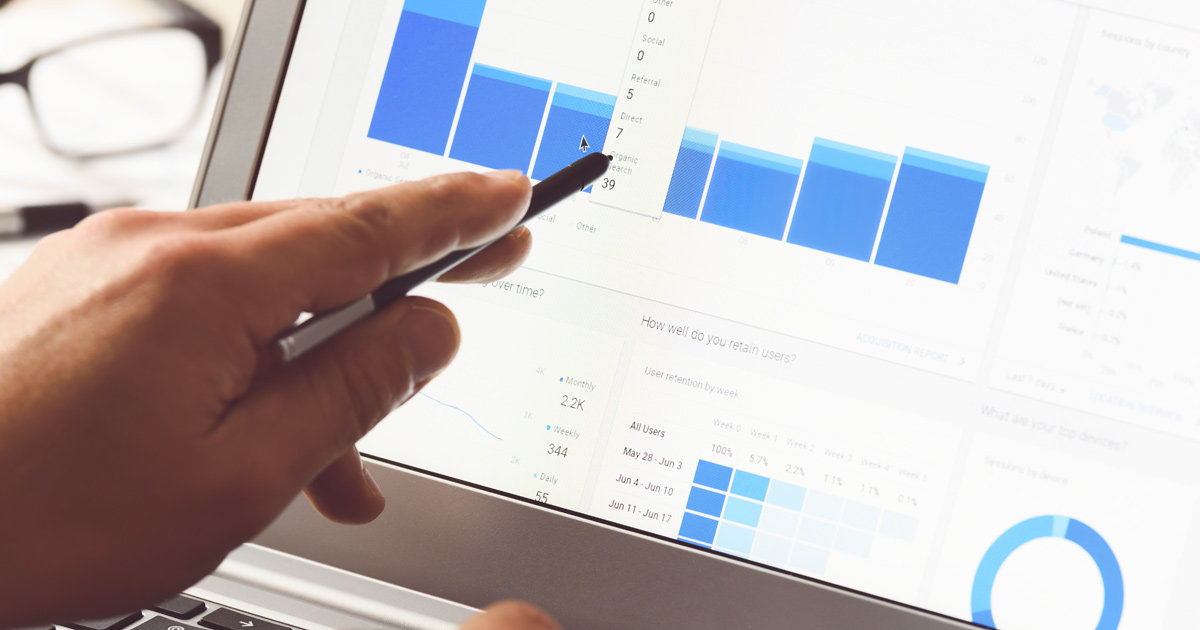
この記事はGoogle Analyticsを最近知った方など、まずはどのようなものなのかを知りたい方向けの記事です。
概要からメニューの意味まで全体像を把握していただくのに最適です。
目的別の見方の例もご紹介しています。
見方を考える前にアクセス解析の目的を確認
アクセス解析とは?
アクセス解析とは、ユーザーがWebサイトを閲覧した際に得られる情報を記録し、目的に応じて見やすく表示し、現状把握を行うためのものです。得られる情報にはページを閲覧した回数や、閲覧者の端末の画面解像度など様々なものがあります。
解析から分析までやって意味がある
アクセス解析は、あくまでも事実を数値などのデータとして示してくれているに過ぎません。Google Analytcsから得た数値をグラフ化したりして、綺麗なレポートにするのは慣れれば簡単ですが、実はそこから先が重要なのです。
Webサイトには売り上げを上げるなどの目的があり、アクセス解析はWebサイトを改善するためのツールの一つとして活用します。
得られた情報を分析をして課題を発見、仮説を立てながら常にWebサイトの改善を行っていくことが重要です。
すべてはユーザーのために
Googleは、なぜGoogle Analyticsを無償で提供しているのか?
Google AnalyticsはGoogleが無償で提供するアクセス解析のソフトウェアです。
Googleは言わずと知れた検索サービスを提供しています。検索サービス自体は無料ですので、そこに表示される広告で収益を得るビジネスモデルです。
Googleは理念として、ユーザーにとって有益であるサービスを提供することを第一としています。
ユーザーにとって有益とは、検索によって表示されたWebサイトで目的が果たせるということです。しかし、検索結果に表示されるコンテンツ自体は我々が制作したものなので、Googleは内容には関知できません。コンテンツの内容については各Webサイト任せということになります。
そこで、なるべく品質の高いコンテンツを用意してもらうための方策の一つとして、アクセス解析ツールの提供を始めました。アクセス解析から得られる情報をもとにコンテンツ改善を行ってもらい、コンテンツの品質向上の手助けをしようというものです。
自社の検索結果の精度を高めるとともに、検索結果から誘導されたページの情報の品質が上がることによって、サービスの品質が良くなります。
その結果、ユーザーが増え広告収入につながるということになります。
「Webサイト運用はユーザー視点で行う」ということを忘れないでください。Google Analyticsを活用して、お客様にとって有用になるようにWebサイトの改善を行ってみてください。
Google Analyticsの基本画面
ホーム
ログインすると、まずはホームが表示されます。
必要な機能を画面左側のメインメニューから選ぶと、右側に表示されます。
ホームはあらかじめ、よく使われる指標が見やすくグラフ化されています。
Webサイト全体の状況をすばやく把握できます。
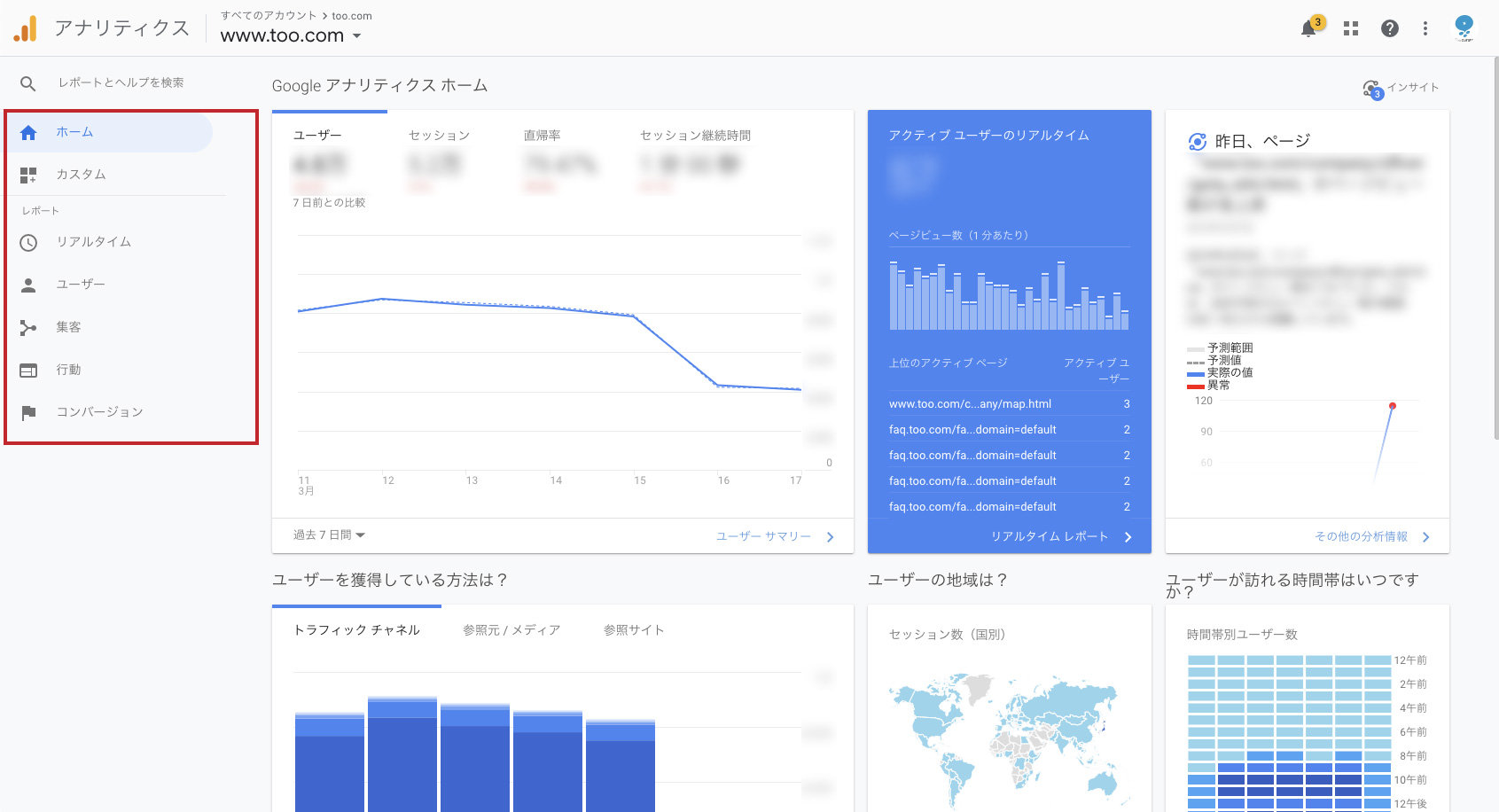
レポート:各メニューの意味
レポートがGoogle Analyticsのメインとなる画面です。メニューが5つありますので、目的に応じて使い分けます。
リアルタイム(今どうなっているかを把握する)
今、Webサイトに訪れているユーザー数や、閲覧されているコンテンツを把握できます。
Google Analyticsのタグの設置や設定変更時に、正しく動作しているかを確認したいときなどに活用できます。
ユーザー(どのような人が見ているかを把握する)
ユーザー(閲覧者)に関する情報がまとまっています。
Webサイトにどのようなユーザーが訪問しているかを知ることは非常に重要です。
現在はPCとスマートフォンなど一人で複数の端末を扱いますので、これまでのアクセス数やセッション数に加え、ユーザー単位での解析と分析が重要になってきています。
ユーザー数を把握することで、どれくらいのアクセス数があったかということではなく、どれくらいの人数がWebサイトを利用しているかを判断することができます。
年齢層や男女も把握できます。ただしこれはユーザーのWebサイトの閲覧履歴(女性向けファッションや化粧品のWebサイトをよく訪問している)などから、Googleが想定した値で、必ずしも正確とは限りません。
集客(どこから流入しているかを把握する)
Webサイト運営で集客はとても重要です。ユーザーがどのようなところからWebサイトに訪れているかを把握して、強いところはさらに強く、弱いところは改善をして流入数を増やしていきます。
「すべてのトラフィック > 参照元 / メディア」を見ると、どのようなWebサイトから流入しているかを把握できます。
例えば「google / organic」であれば、Google(google)のWebサイトから、検索(organic)をして、自Webサイトに流入した数がわかります。
行動(訪問者がどんな行動をとったかを把握する)
ユーザーが閲覧したコンテンツのページビューなどを把握できます。
よく参照するのがサイト コンテンツです。ユーザーがどのページを「見たか?」が把握できます。
最近ではページスピードも重要です。ページスピードとはページが完全に表示されるまでの時間です。表示時間が長いとユーザーがページを見ずに離脱してしまいますので、トップページなどよく使われるページが遅くなっていないかなどを確認しましょう。
イベントでは、別途WebページのHTMLに設定をすると、ページのどこをクリックしたかなどを計測できます。
ランディングページはユーザーが最初に訪問したページです。得られた数値から訪問数が多いページはどうしてなのか?また、訪問してほしいページにユーザーを誘導できているかなどを把握し、その理由などを分析して改善策を立案します。
コンバージョン(目的を果たせたかを確認する)
サイト運営には商品の販売や、問い合わせ獲得などの目的があります。
それらの目的のために得られた実績をコンバージョンといいます。言い換えるとサイト運営はコンバージョン獲得のために行なっていると言ってもいいかもしれません。商品の販売をコンバージョンとした場合、あらかじめ管理ページで「購入完了ページを表示したらコンバージョンを獲得」というような設定をしておきます。その結果をこのコンバージョンメニューで把握できます。
カスタム
レポートは、表示を日付などで絞り込むことができます。絞り込まれた状態は一時的なものなので、いつでもアクセスしやすいように、「保存済みレポート」として保存することができます。保存されたレポートはこのカスタムからアクセス可能です。
また、ディメンションと指標を組み合わせて、標準では用意されていないようなオリジナルの「カスタムレポート」を作成することができます。例えば、標準では用意されていない時間別のディメンションでアクセス数を把握するレポートを作ることができます。
ディメンションと指標を理解しよう
Google Analyticsは集客や行動では一部を除き、表形式で解析結果が表示されます。
その表の1列目の値を「ディメンション」、2列目以降のディメンションに紐づく値を「指標」といいます。
表示をカスタマイズしたい場合、ディメンションと指標の違いを理解していないと、どの項目を選べばいいかがわからなくなる場合がありますので、しっかりとその意味を理解しておきましょう。
例:「ページ:対象」の「アクセス数:数値」を知りたい場合
ディメンションは知りたい値を持つ対象のことです。例でいうとページになります。トップページのURLなど具体的な値(文字列)で表現されるものです。
指標はそのページに紐づいて得られた値です。例でいうとページビュー数やセッション数になります。一般的に実数やパーセンテージなどの数値が入ります。
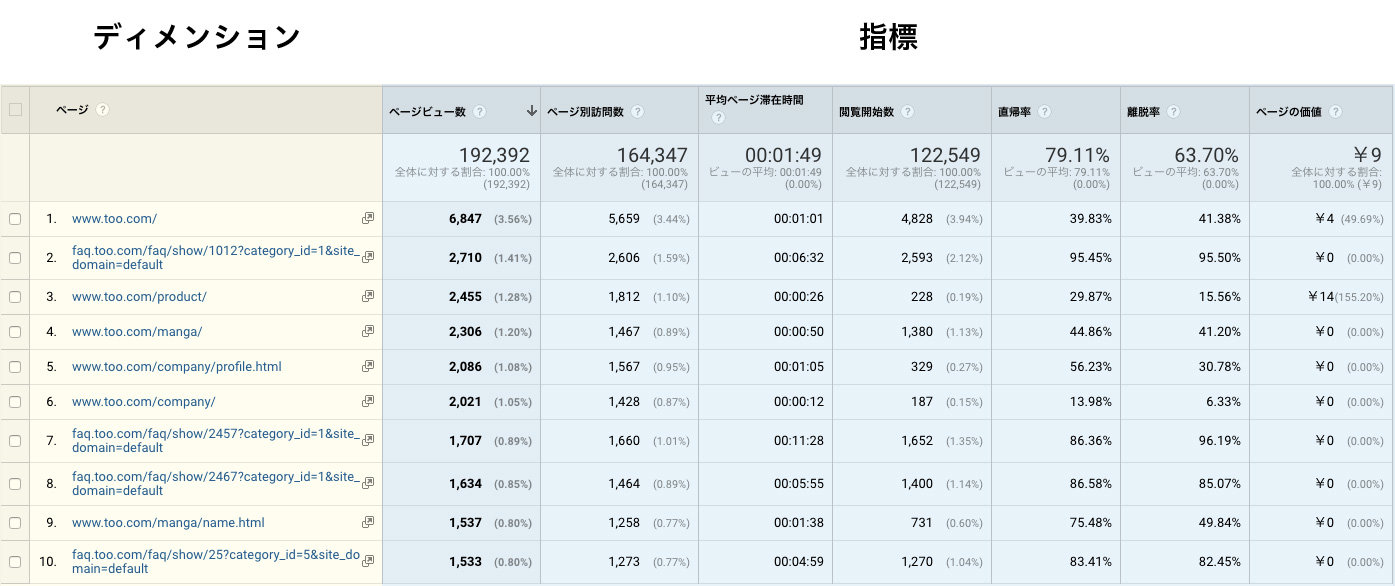
初心者にオススメ!目的別レポートの見方例
ページのアクセス数の見方
1- 以下をメニューから開きます。
レポート > 行動 > ▼サイトコンテンツ > すべてのページ
2- 必要に応じて入力欄に、絞りこみたいページのURLを入力します。
● 指標の説明
- ページビュー
- ページが表示された回数です。同じ人が何回見てもその都度カウントされます。
- ページ別訪問数
- ページごとに見た人の数です。ページビューと異なり、同じ人が何回見ても1回とカウントされます。よりユーザー数に近い数字ですが、最後にページを開いてから30分以上の間隔があくと、新規訪問としてカウントされます。
- 閲覧開始数
- Webサイトに訪れて最初に見た場合にカウントされます。ここの数が多いほど外部からの流入に貢献しているページということになります。
流入数の多いページの見方
以下をメニューから開きます。
レポート > 行動 > ▼サイトコンテンツ > ランディングページ
●指標の説明
- セッション
- 該当するページにランディングした数です。ページ離脱が30分以内なら閲覧回数に関係なく1回としてカウントされます。ページの閲覧間隔が30分以上空くと、次の閲覧時は再度カウントされます。
すべてのページではページ別訪問数が使われていますが、ページ単位で見るとセッション数と同じ数値となります。いずれもディメンションはページ単位なのでわかりにくいですが、視点によって使い分けています。セッションとページ別訪問者数の違い■ランディングベージ → セッション数
サイトへの流入数を知りたいので、指標はセッション数です。ユーザー数に近いイメージです。
■すべてのページ → ページ別訪問数
該当ページの訪問数を知りたいので、指標はページ別訪問数です。
![]()
上図は、サイト全体で見ると最後のサイト離脱時点で、
ユーザー数:1/セッション数:2/ページ別訪問数:7 となります。- 直帰率
- ページを見た人のうち、他のページに遷移せずにサイトを離脱した人の割合です。ページの内容によって一概には言えませんが、直帰率を下げることがサイト改善の一つのポイントになります。
どこから訪れているかの見方
1.以下をメニューから開きます。
レポート > 集客 > ▼すべてのトラフィック > 参照元/メディア
参照元はサイトを表し、メディアは種類を表します。同じGoogleでもorganicの場合は検索結果からの流入で、cpcなら検索結果に表示された広告からの流入と区別されています。- google / organic
- Googleでの検索。Bignや yahooなども含め、検索流入はコストがかからないので、ここの流入を増やすことをお勧めします。
- yahoo / organic
- Yahooでの検索
- bing / organic
- Bing(検索エンジン)での検索
- t.co / referral
- Twitterからのリンク(短縮URL)
- google / cpc
- Googleの広告からのリンク
- m.facebook.com / referral
- モバイルデバイスのFacebookからのリンク
- facebook.com / referral
- PCのFacebookのタイムラインからのリンク
- (direct) / (none)
- 参照元が取得できなかった場合です。Webブラウザーのブックマークなどからの流入が考えられます。
チームとしてマーケティングスキル向上を
Webサイト運営を役割ごとに複数の人数で行っている方も多いと思います。
アクセス解析はマーケティング部門の方だけではなく、制作チームの方にも有用な情報です。Webサイト改善にチームとして取り組むためにも、基礎的なアクセス解析のスキルの統一を図ることをお勧めします。さらに深く学習したい方には、
Google Analytics講座:はじめてのGoogle Analytics「GAの分析のツボ」をお勧めします。